Πώς να δημιουργήσετε μια συντόμευση για να ανοίξετε τις επιλογές απορρήτου στα Windows 8.1
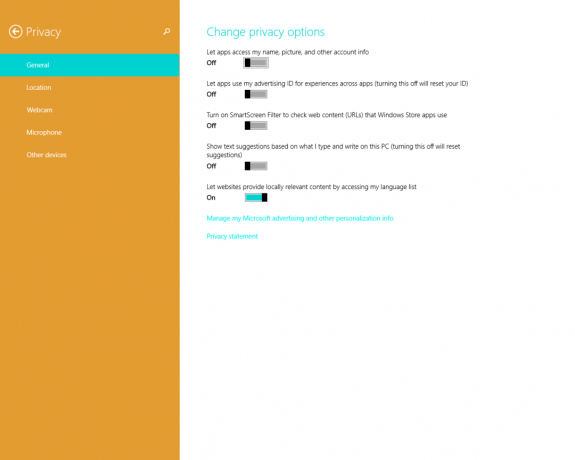
Για κάθε χρήστη υπολογιστή, το απόρρητο μπορεί να είναι ανησυχητικό. Οι επιλογές απορρήτου στην εφαρμογή Ρυθμίσεις υπολογιστή σάς επιτρέπουν να καθορίσετε ποια δεδομένα θα κοινοποιούνται με σύγχρονες εφαρμογές και ιστότοπους που επισκέπτεστε χρησιμοποιώντας τον Internet Explorer. Εδώ μπορείτε να αποτρέψετε την πρόσβαση των εφαρμογών στα προσωπικά σας δεδομένα, το αναγνωριστικό διαφήμισης, να απενεργοποιήσετε το φίλτρο Smart Screen και ορισμένες άλλες ρυθμίσεις.
Ας δημιουργήσουμε μια συντόμευση για να ανοίξουμε αυτές τις χρήσιμες ρυθμίσεις με ένα κλικ
- Κάντε δεξί κλικ στην επιφάνεια εργασίας και επιλέξτε Νέο -> Συντόμευση από το μενού περιβάλλοντος:
- Πληκτρολογήστε ή επικολλήστε τα παρακάτω ως στόχο συντόμευσης:
%localappdata%\Packages\windows.immersivecontrolpanel_cw5n1h2txyewy\LocalState\Indexed\Settings\en-US\AAA_SettingsPagePrivacyGeneral.settingcontent-ms
Σημείωση: «en-us» εδώ αντιπροσωπεύει την αγγλική γλώσσα. Αλλάξτε το ανάλογα σε ru-RU, de-DE και ούτω καθεξής εάν η γλώσσα των Windows σας είναι διαφορετική.
- Δώστε στη συντόμευση οποιοδήποτε όνομα της επιλογής σας και ορίστε το επιθυμητό εικονίδιο για τη συντόμευση που μόλις δημιουργήσατε:
- Τώρα μπορείτε να δοκιμάσετε αυτήν τη συντόμευση σε δράση και να την καρφιτσώσετε στη γραμμή εργασιών ή στην ίδια την οθόνη έναρξης (ή μέσα στο μενού "Έναρξη", εάν χρησιμοποιείτε κάποιο μενού "Έναρξη" τρίτου κατασκευαστή, όπως Κλασικό κέλυφος). Σημειώστε ότι τα Windows 8.1 δεν σας επιτρέπουν να καρφιτσώσετε αυτήν τη συντόμευση σε τίποτα, αλλά υπάρχει μια λύση.
Για να καρφιτσώσετε αυτήν τη συντόμευση στη γραμμή εργασιών, χρησιμοποιήστε το εξαιρετικό εργαλείο δωρεάν λογισμικού που ονομάζεται Καρφώστε στο 8.
Για να καρφιτσώσετε αυτήν τη συντόμευση στην οθόνη Έναρξης, πρέπει ξεκλειδώστε το στοιχείο μενού "Pin to Start Screen" για όλα τα αρχεία στα Windows 8.1.
Αυτό είναι! Τώρα κάθε φορά που χρειάζεστε γρήγορη πρόσβαση σε αυτήν την επιλογή, μπορείτε απλά να κάνετε κλικ στη συντόμευση που μόλις δημιουργήσατε!


